AWS Quicksight - Embedding Dashboard
Você também pode incorporar seus painéis Quicksight em aplicativos externos / páginas da web ou pode controlar o acesso do usuário usando o serviço AWS Cognito. Para executar o controle do usuário, você pode criar pool de usuários e pool de identidade no Cognito e atribuir políticas de painel de incorporação ao pool de identidade.
O AWS Cognito é um serviço IAM que permite aos administradores criar e gerenciar usuários temporários para fornecer acesso aos aplicativos. Com o uso de pool de identidade, você pode gerenciar permissões nesses pools de usuários.
Vamos ver como podemos gerar URL de painel seguro e realizar o controle do usuário -
Etapa 1 - Criação de pools de usuários e usuários
Crie um pool de usuários no AWS Cognito e crie usuários. Vamos paraAmazon Cognito → Manage User Pools → Create a User Pool.

Etapa 2 - Criação de um pool de identidade
Quando o pool de usuários é criado, a próxima etapa é criar um pool de identidade. Vamos parahttps://console.aws.amazon.com/cognito/home?region=us-east-1
Clique em “Create New Identity Pool”.
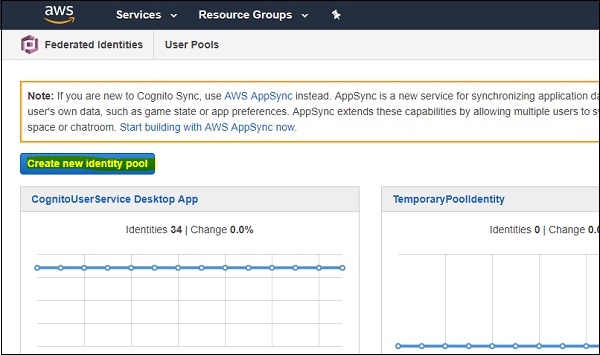
Insira o nome apropriado de um pool de identidade. Vá para a seção Provedores de autenticação e selecione a opção “Cognito”.
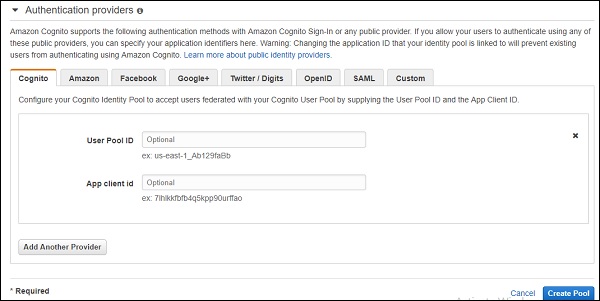
Etapa 3 - Criação de funções Cognito
Insira o User Pool ID (seu User pool ID) e o App Client ID (vá para App Clients no pool de usuários e copie o ID).
Em seguida, clique em 'Criar Pool' e clique em 'Permitir' para criar funções do pool de identidade no IAM. Ele criará 2 funções Cognito.
Etapa 4 - Atribuição de política personalizada
A próxima etapa é atribuir uma política personalizada às funções de identidade criadas na etapa acima -
{
"Version": "2012-10-17",
"Statement": [
{
"Action": "quicksight:RegisterUser",
"Resource": "*",
"Effect": "Allow"
},
{
"Action": "quicksight:GetDashboardEmbedUrl",
"Resource": "*",
"Effect": "Allow"
},
{
"Action": "sts:AssumeRole",
"Resource": "*",
"Effect": "Allow"
}
]
}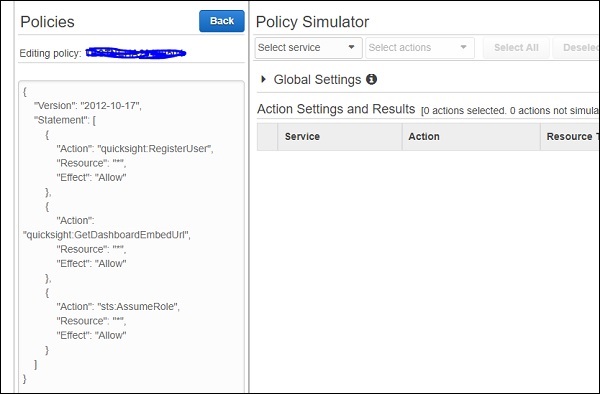
Você pode passar o painel Amazon Resource Name (ARN) sob quicksight: GetDashboardEmbedUrl ”em vez de“ * ”para restringir o usuário a acessar apenas um painel.
Etapa 5 - Login no aplicativo Cognito
A próxima etapa é fazer login no aplicativo Cognito com as credenciais do usuário no pool de usuários. Quando o usuário faz login no aplicativo, o Cognito gera 3 tokens -
- IDToken
- AccessToken
- Atualizar token
Para criar um usuário IAM temporário, as credenciais são as mostradas abaixo -
AWS.config.region = 'us-east-1';
AWS.config.credentials = new AWS.CognitoIdentityCredentials({
IdentityPoolId:"Identity pool ID", Logins: {
'cognito-idp.us-east-1.amazonaws.com/UserPoolID': AccessToken
}
});Para gerar credenciais IAM temporárias, você precisa chamar o método de função sts.assume com os parâmetros abaixo -
var params = {
RoleArn: "Cognito Identity role arn", RoleSessionName: "Session name"
};
sts.assumeRole(params, function (err, data) {
if (err) console.log( err, err.stack);
// an error occurred
else {
console.log(data);
})
}Etapa 6 - Registrando o usuário no Quicksight
A próxima etapa é registrar o usuário no Quicksight usando “quicksight.registerUser” para credenciais geradas na etapa 3 com os parâmetros abaixo -
var params = {
AwsAccountId: “account id”,
Email: 'email',
IdentityType: 'IAM' ,
Namespace: 'default',
UserRole: ADMIN | AUTHOR | READER | RESTRICTED_AUTHOR | RESTRICTED_READER,
IamArn: 'Cognito Identity role arn',
SessionName: 'session name given in the assume role creation',
};
quicksight.registerUser(params, function (err, data1) {
if (err) console.log("err register user”);
// an error occurred
else {
// console.log("Register User1”);
}
})Etapa 7 - Atualizar o arquivo de configuração da AWS
O próximo passo é atualizar a configuração da AWS para o usuário gerado na etapa 5.
AWS.config.update({
accessKeyId: AccessToken,
secretAccessKey: SecretAccessKey ,
sessionToken: SessionToken,
"region": Region
});Etapa 8 - Gerando URL de incorporação para o painel Quicksight
Com as credenciais criadas na etapa 5, chame o quicksight.getDashboardEmbedUrl com os parâmetros abaixo para gerar o URL.
var params = {
AwsAccountId: "Enter AWS account ID",
DashboardId: "Enter dashboard Id",
IdentityType: "IAM",
ResetDisabled: true,
SessionLifetimeInMinutes: between 15 to 600 minutes,
UndoRedoDisabled: True | False
}
quicksight.getDashboardEmbedUrl(params,function (err, data) {
if (!err) {
console.log(data);
} else {
console.log(err);
}
});Você deve chamar “QuickSightEmbedding.embedDashboard” de seu aplicativo usando o URL gerado acima.
Como o Amazon Quicksight, o painel integrado também oferece suporte aos seguintes recursos -
- Opção de detalhamento
- Ações personalizadas (link para uma nova guia)
- Filtros na tela
- Baixar para CSV
- Classificando em recursos visuais
- Inclusão de relatório por e-mail
- Redefinir painel para a opção padrão
- Desfazer / refazer ações no painel